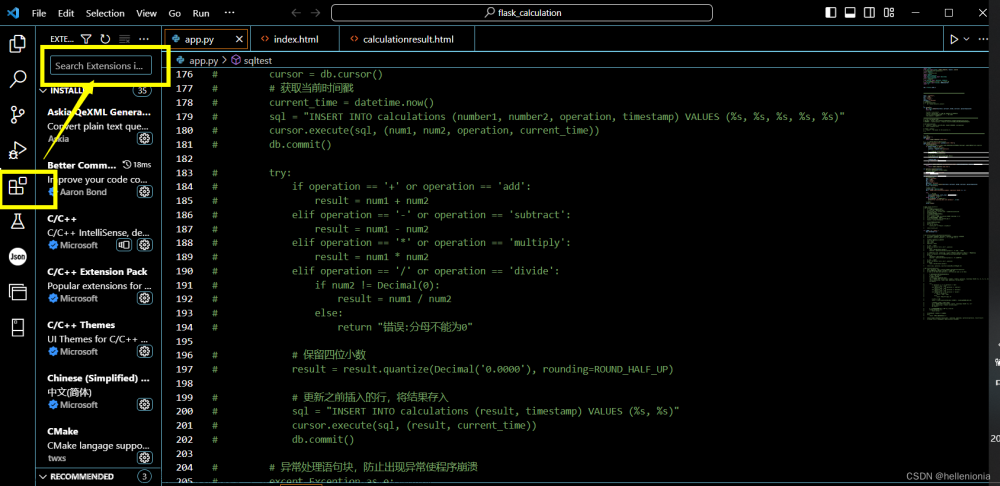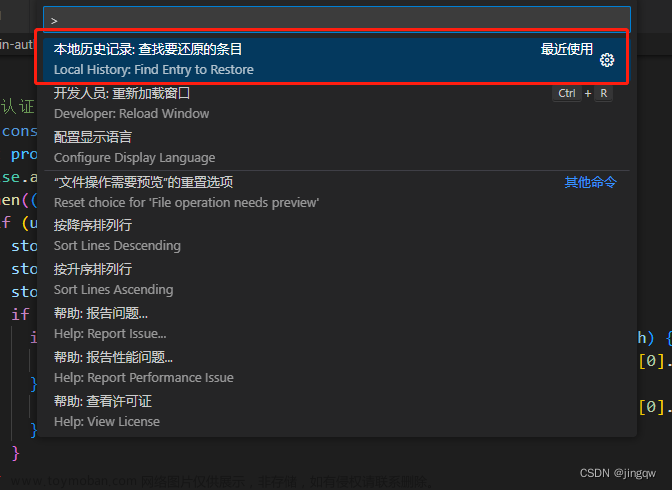解决的问题:vscode中点击git“放弃所有更改”之后,想要恢复文件之前的更改;
原因:因手贱点了viscode中git的“放弃所有更改”;
前提:所恢复文件一定要存在,是之前提交过的或放弃更改后还存在的;
实现步骤:
一、找到想要恢复之前的文件,并点开时间线(timeline)
二、点击想要恢复那个时间段的文件查看是否是自己想要恢复的
三、右击=>还原内容即可恢复
**ps:**每次撤销更改前,一定要检查,撤销自己想要撤销的文件文章来源地址https://www.toymoban.com/news/detail-511084.html
文章来源:https://www.toymoban.com/news/detail-511084.html
到了这里,关于vscode的git放弃了对已有文件的所有更改的恢复的文章就介绍完了。如果您还想了解更多内容,请在右上角搜索TOY模板网以前的文章或继续浏览下面的相关文章,希望大家以后多多支持TOY模板网!